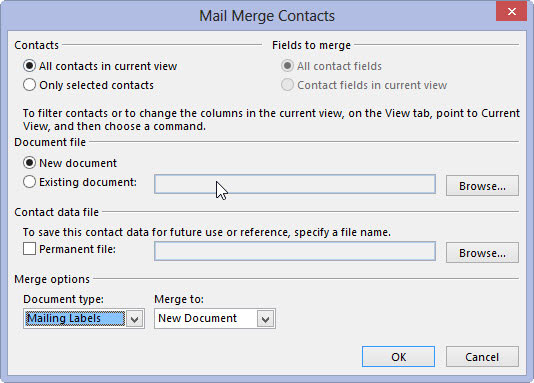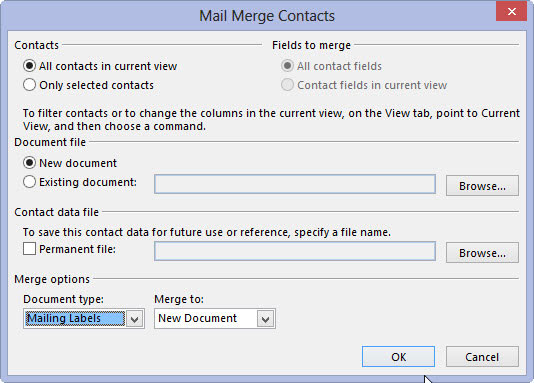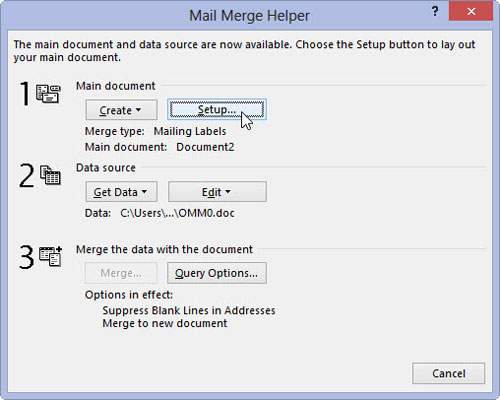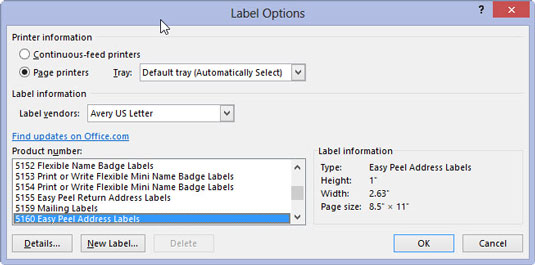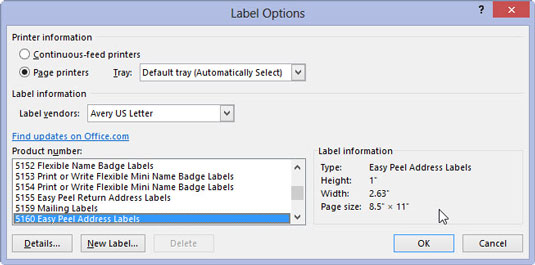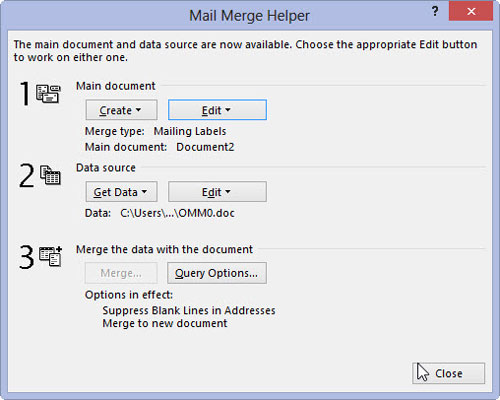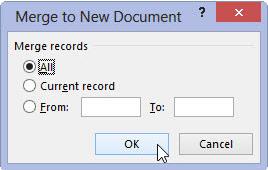Klicka på Personer i navigeringsfönstret.
Din lista med kontakter visas.

Klicka på knappen Koppla brev i menyfliksområdet (under fliken Hem).
Dialogrutan Mail Merge Contacts visas.
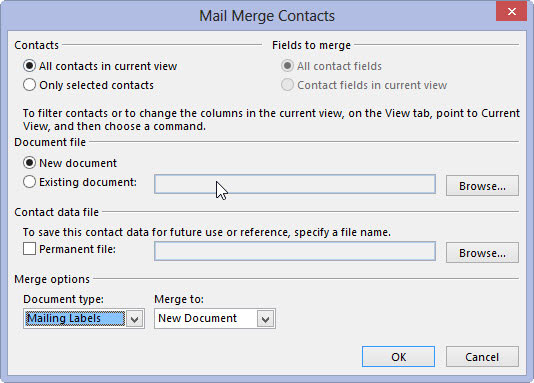
I avsnittet Sammanfogningsalternativ väljer du Postetiketter från listan Dokumenttyp. Välj sedan Nytt dokument från listan Sammanfoga till.
Nytt dokument är vanligtvis redan valt, men kontrollera för att vara säker.
I avsnittet Sammanfogningsalternativ väljer du Postetiketter från listan Dokumenttyp. Välj sedan Nytt dokument från listan Sammanfoga till.
Nytt dokument är vanligtvis redan valt, men kontrollera för att vara säker.
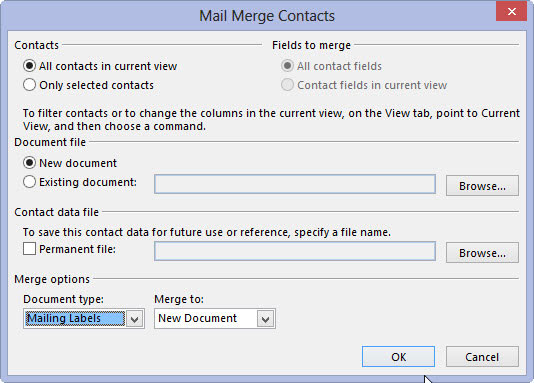
Klicka på OK-knappen.
Microsoft Word öppnar en dialogruta som talar om att Outlook har skapat ett kopplingsdokument, men att du måste klicka på knappen Inställningar i dialogrutan Kopplingshjälp för att ställa in ditt dokument.

Klicka på OK-knappen.
Dialogrutan Mail Merge Helper visas.
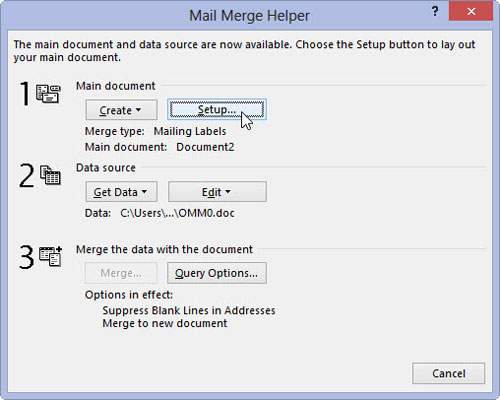
Klicka på knappen Inställningar.
Dialogrutan Etikettalternativ visas.
Klicka på knappen Inställningar.
Dialogrutan Etikettalternativ visas.
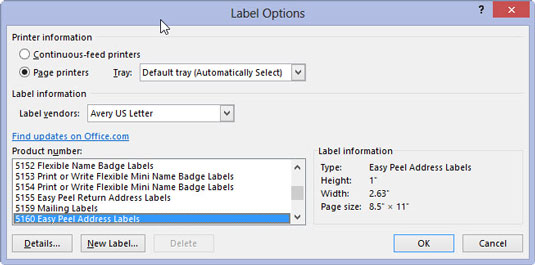
Välj en etikettleverantör från rullgardinsmenyn. Välj ett alternativ i rullgardinsmenyn Produktnummer.
Kontrollera lagernumret på din etikett och se till att det är samma som det du väljer. Om lagernumret inte är tillgängligt kan du titta på etikettdimensionerna i avsnittet Etikettinformation i dialogrutan Etikettalternativ.
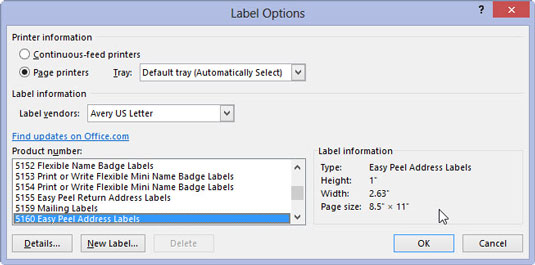
Klicka på OK.
Dialogrutan Etikettalternativ stängs.
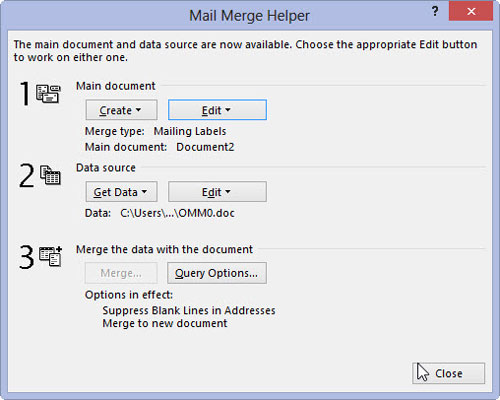
1
Klicka på knappen Stäng i dialogrutan Mail Merge Helper.
Dialogrutan Mail Merge Helper stängs.
1
Klicka på knappen Stäng i dialogrutan Mail Merge Helper.
Dialogrutan Mail Merge Helper stängs.

1
Klicka på knappen Adressblock i Microsoft Word-bandet.
Dialogrutan Infoga adressblock visas för att visa dig vad som kommer att visas i etiketterna du ska skapa. Klicka på OK för att stänga dialogrutan.

1
Klicka på knappen Uppdatera etiketter i menyfliksområdet.
Nu visas > koden många gånger i ditt dokument, för att visa att Word vet hur man fyller din sida med etiketter med adresser.

1
Klicka på knappen Förhandsgranska resultat i menyfliksområdet.
Word visar hur ditt dokument kommer att se ut när du skriver ut det. Om du gillar det du ser, gå till nästa steg.
1
Klicka på knappen Förhandsgranska resultat i menyfliksområdet.
Word visar hur ditt dokument kommer att se ut när du skriver ut det. Om du gillar det du ser, gå till nästa steg.

1
Klicka på knappen Finish & Merge i menyfliksområdet och välj Redigera individuella dokument.
Dialogrutan Sammanfoga till nytt dokument visas, så att du kan skriva ut alla adresser du ser i dokumentet, eller bara en del av dem. I de flesta fall väljer du Alla för att skriva ut hela sortimentet.
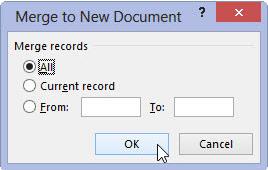
1
Klicka på OK-knappen.
Du har skapat dina etiketter. Vänta, Mergey McMergerton: Du är inte klar än.
Klicka på fliken Arkiv och välj Skriv ut för att skicka dina etiketter till skrivaren.